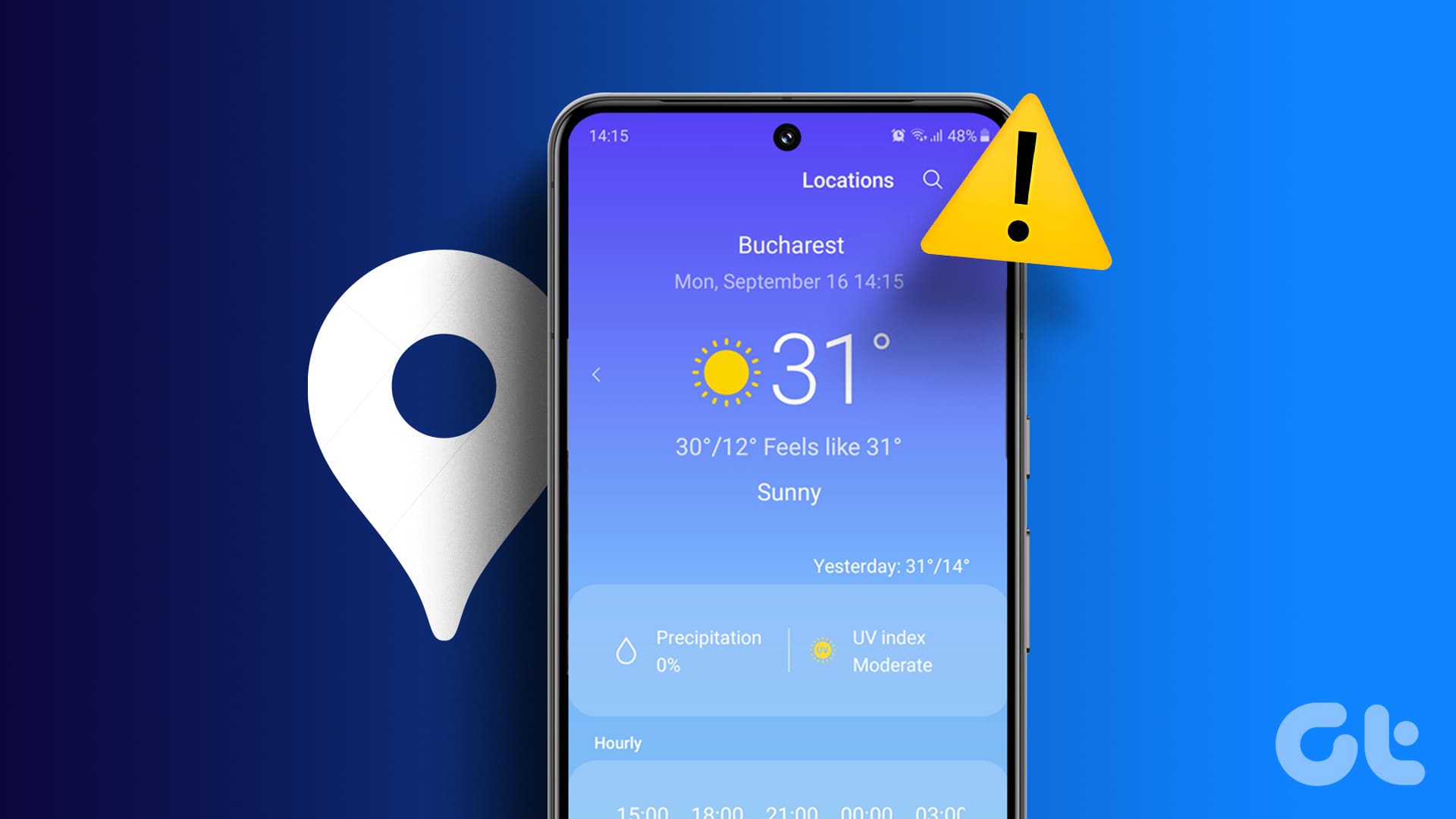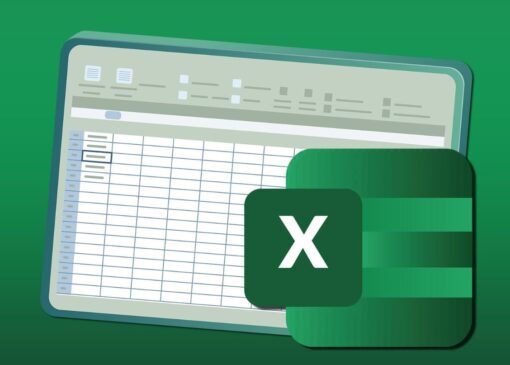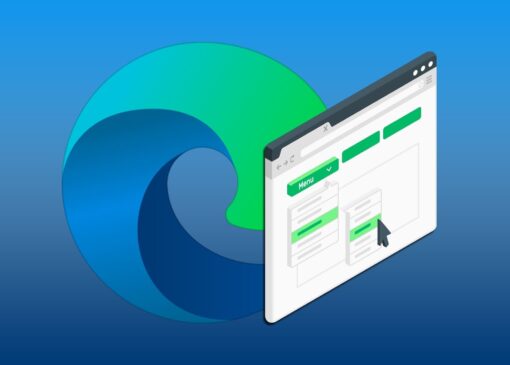بهترین راه حل ها برای به روز نشدن لوکیشن برنامه آب و هوا در گوشی های سامسونگ
به گزارش اپ خونه، برنامه Weather (آب و هوا) در تلفن Samsung Galaxy شما را از دمای فعلی، سرعت باد، سطح رطوبت و موارد دیگر آگاه می کند.
همچنین اگر دستگاه سامسونگ شما از صفحه نمایش همیشه روشن پشتیبانی می کند، می توانید به روز رسانی های آب و هوا را بررسی کنید و نیازی نیست برنامه را جداگانه باز کنید.
اما اگر نتواند مکان (لوکیشن) شما را بر اساس جایی که هستید بهروزرسانی کند، عملکرد برنامه ممکن است محدود شود.
اگر شما هم با همین مشکل مواجه هستید، این پست بهترین راه حل ها را برای به روز نشدن موقعیت مکانی در اپلیکیشن Weather گوشی گلکسی سامسونگ به اشتراک می گذارد.
۱. تنظیمات مکان را در برنامه Weather بررسی کنید
اگر برنامه آب و هوا مکان اشتباهی را نشان دهد، اولین راه حلی که باید دنبال کنید این است که بررسی کنید آیا برنامه مجاز است مکان فعلی شما را به طور خودکار شناسایی کند یا خیر.
مرحله ۱: برنامه Weather را باز کنید و روی نماد منوی سه خط در گوشه بالا سمت چپ ضربه بزنید.

مرحله ۲: روی نماد تنظیمات در سمت چپ بالا ضربه بزنید و Use Current Location را انتخاب کنید.

مرحله ۳: روی کلید Agree ضربه بزنید تا این ویژگی فعال شود.

مرحله ۴: به صفحه اصلی برنامه Weather برگردید تا بررسی کنید که آیا جزئیات جدید اعمال شده است یا خیر.
۲. GOOGLE LOCATION ACCURACY را فعال کنید
اگر برنامه هواشناسی سامسونگ هنوز مکان فعلی شما را شناسایی نمی کند، باید Google Location Accuracy را بررسی و فعال کنید.
اگر این ویژگی غیر فعال باشد، دستگاه سامسونگ شما فقط برای تعیین مکان فعلی شما از GPS استفاده می کند. اما برای دقیق ترین اطلاعات آب و هوا، باید به Google اجازه دهید تا داده های موقعیت مکانی فعلی شما را جمع آوری کند.
مرحله ۱: تنظیمات را باز کنید و روی Location ضربه بزنید.
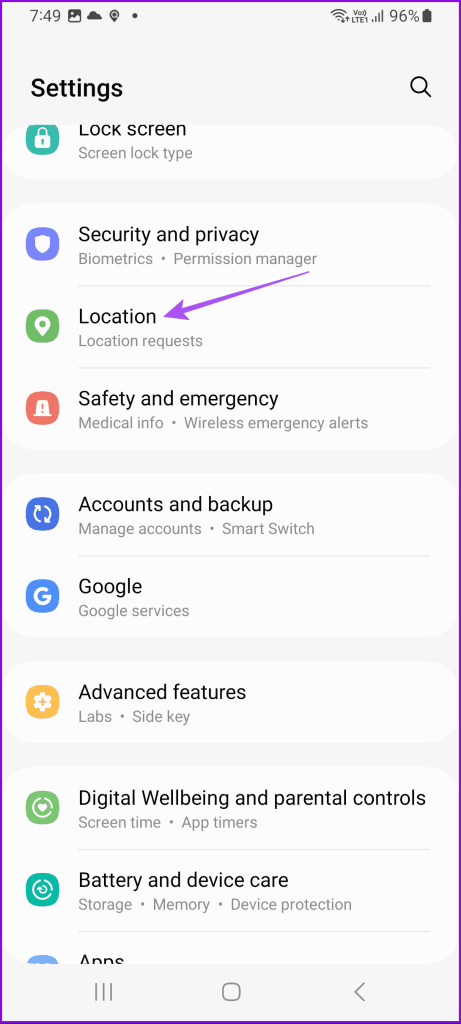
مرحله ۲: روی Location Services ضربه بزنید و Google Location Accuracy را انتخاب کنید.


مرحله ۳: روی کلید ضربه بزنید تا اگر قبلاً غیرفعال شده بود، این ویژگی فعال شود.

مرحله ۴: تنظیمات را ببندید و Weather را باز کنید تا بررسی کنید که آیا مشکل حل شده است یا خیر.
۳. به 5G سوئیچ کنید
اگر خارج از خانه هستید، پیشنهاد می کنیم در گوشی Samsung Galaxy خود به شبکه 5G سوئیچ کنید. این سرعت اینترنت را بهبود می بخشد و به برنامه آب و هوا کمک می کند مکان شما را سریعتر تشخیص دهد.
اگر در داخل خانه هستید، سعی کنید به یک شبکه Wi-Fi قوی متصل شوید، اما مطمئن شوید که با خیال راحت از آن در دستگاه خود استفاده می کنید .

۴. حالت ذخیره انرژی (Power Saving Mode) را غیرفعال کنید
Power Saving Mode می تواند دلیل دیگری برای نشان دادن مکان اشتباه اپلیکیشن Weather باشد.
این حالت با محدود کردن عملکردهای پس زمینه دستگاه شما به صرفه جویی در مصرف باتری کمک می کند. به همین دلیل پیشنهاد می کنیم آن را غیرفعال کنید.
اگر واقعاً نیاز به استفاده از Power Saving Mode دارید، می توانید آن را برای مدتی غیرفعال کنید و پس از اطلاع از موقعیت مکانی و آب و هوای فعلی خود، آن را دوباره برگردانید.
مرحله ۱: تنظیمات را باز کنید و روی Battery and Device Care ضربه بزنید.

مرحله ۲: روی Battery ضربه بزنید و برای غیرفعال کردن این ویژگی، روی کلید Power Saving ضربه بزنید.


مرحله ۳: تنظیمات را ببندید و برنامه Weather را باز کنید تا بررسی کنید که آیا مشکل حل شده است یا خیر.
۵. خروج اجباری (force quit) و راه اندازی مجدد برنامه آب و هوا
میتوانید برنامه Weather را به اجبار کنار بگذارید و دوباره راهاندازی کنید تا شروعی تازه در گوشی Samsung Galaxy خود داشته باشید.
مرحله ۱: نماد برنامه Weather را طولانی فشار دهید و App Info را انتخاب کنید.

مرحله ۲: روی Force Stop ضربه بزنید و برای تایید Ok را انتخاب کنید.


مرحله ۳: اطلاعات برنامه را ببندید و Weather را مجدداً راه اندازی کنید تا بررسی کنید که آیا مشکل حل شده است یا خیر.
۶. برنامه آب و هوا (Weather) را به روز کنید
میتوانید نسخه جدیدی از برنامه Weather را نصب کنید تا باگهای موجود در نسخه فعلی را که ممکن است باعث این مشکل شدهاند برطرف شود. شما باید OneUI را در مدل گلکسی سامسونگ خود به روز کنید.
فقط تنظیمات را باز کنید و روی Software Update ضربه بزنید تا بررسی کنید که آیا مورد برای نصب در دسترس است یا خیر.

۷. network settings را ریست کنید
اگر هیچ یک از راه حل ها جواب نداد، می توانید تنظیمات شبکه (network settings) گوشی Samsung Galaxy خود را بازنشانی کنید. این همه مجوزهای شبکه بی سیم را حذف می کند و باید آن جزئیات را دوباره اضافه کنید.
مرحله ۱: تنظیمات را باز کنید و روی System ضربه بزنید.

مرحله ۲: Reset را انتخاب کنید و روی Reset Network Settings ضربه بزنید.


مرحله ۳: برای تایید روی Reset Settings ضربه بزنید.

پس از آن، برنامه Weather را باز کنید و بررسی کنید که آیا مشکل حل شده است.
اگر برنامه هواشناسی سامسونگ موقعیت مکانی شما را به روز نمی کند، این راه حل ها به شما کمک می کند. دانستن آمار آب و هوا کمک می کند، به خصوص زمانی که قصد سفر به شهر دیگری را دارید و در طول رفت و آمد روزانه هستید.